最近有很多网友问我VT虚拟是什么?VT虚拟化怎么开启?下面小编就针对网友的提问进行全面解答关于VT虚拟机一些知识以及bios开启vt虚拟化的教程。

VT虚拟化是什么:
VT是英文Virtualization Technology的缩写,是虚拟化技术的意思。这种技术能够令单个CPU模拟多个CPU并行,将一台电脑分成了多个独立的电脑,每台“虚拟”的电脑上都可以按照需要进行模拟。一台电脑上就可以运行多个操作系统,并且可以在相互独立的“虚拟电脑”内运行而互不影响。
这里区分一下,CPU是Intel(英特尔)的话,虚拟化技术即VT;CPU是AMD的话,虚拟化技术即SVM。SVM,全称是Secure Virtual Machine mode。
安卓模拟器的安卓系统与我们普遍使用的Windows系统并不一样,它是在一个被虚拟出来的“电脑”上运行的,正是VT技术的普及,我们才能在电脑上利用安卓模拟器运行各种安卓系统的程序。
因此开启VT功能就会更好利用处理器的资源,发挥出电脑设备的全部作用,这项技术并不会对电脑设备带来坏的影响,能够支持VT功能反而表明你的设备足够先进,因为这项技术的普及是近几年的事情。
VT虚拟化技术作用:
1、在开启VT时,能够提高虚拟机软件(VMWare,MS Virtual server等)所产生的虚拟机的内存和磁盘性能,对CPU性能的提升不明显!
2、只有在开启VT后,才能够在32位的操作系统中(如XP,Vista)虚拟出64位的操作体统(如64-bit XP等)。不开启VT,32位系统不能虚拟出64位系统。这点对于日常使用32位系统,偶尔使用64位系统的用户很有用!
开启VT虚拟化注意事项:
根据bios中关键词Intel(R) Virtualization Technology、Virtual、Virtualization、VT-X、SVM、虚拟化技术等,来找到VT设置进行开启。
各主板VT虚拟化开启步骤:
一、Insyde BIOS机型开启vt虚拟化技术步骤:
- 1
开机时按住对应的键进入BIOS:,联想笔记本系列开机一直按F2或FN+F2进入bios,如下图所示;

- 2
进入BIOS,选择Configuration选项,选择Intel Virtual Technology并回车,将光标移动至Enabled处,并回车确定开启intel 虚拟化技术,如下图所示。注意:若无VT选项或不可更改,则表示你的电脑不支持VT技术;
-

- 3
此时该选项将变为Enabled,最后按F10热键保存并退出即可开启VT功能,如下图所示。
-
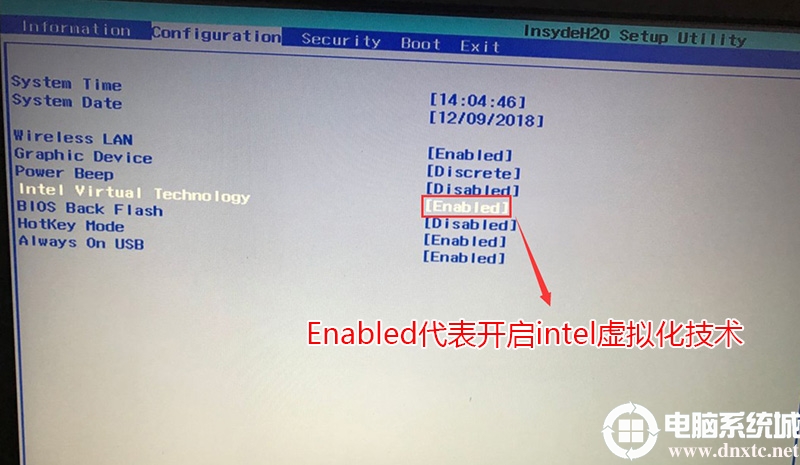
-
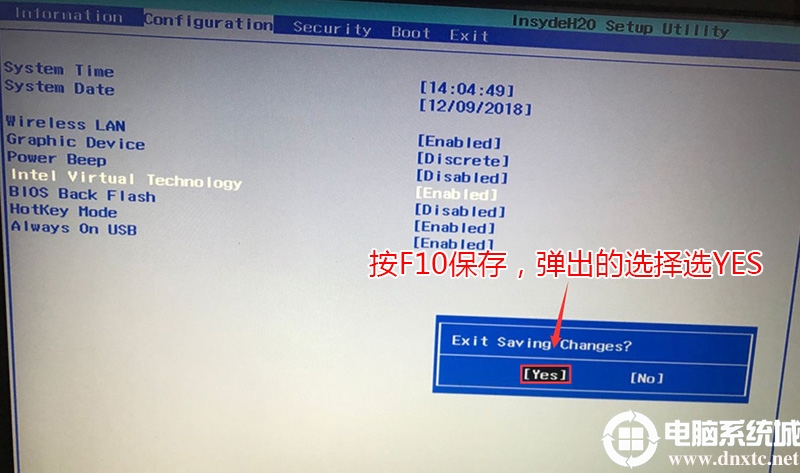
-
二、Phoenix BIOS机型开启vt虚拟化技术步骤:
- 1
开机时按住对应的键进入BIOS:联想笔记本系列开机一直按F1进入bios,如下图所示;
- 1








 最低0.47元/天 解锁文章
最低0.47元/天 解锁文章
















 1754
1754

 被折叠的 条评论
为什么被折叠?
被折叠的 条评论
为什么被折叠?








